
Já precisou utilizar o recurso Record History das telas do EBS e não conseguiu?
Para telas desenvolvidas em Forms é simples, mas talvez não esteja habilitado.
Para telas desenvolvidas em OAF também já é possível, mas é necessário ativar via personalização e não está disponível para todas as telas.
Esse recurso é o dedo-duro muito útil para identificar o responsável por manipulações em informações, assim você consegue descobrir as seguintes informações sobre determinado registro:
- Quem criou
- Quando foi criado
- Quem alterou
- Quando foi alterado
Essas informações ficam armazenadas nas WHO Columns, que são colunas das tabelas do EBS utilizadas para armazenar esse histórico de atualizações.
Interessante, não?
Se você quer saber como habilitar o Record History nas telas do EBS, acompanhe esse artigo até o final pois vou mostrar o passo a passo para:
- Habilitar em telas Forms
- Habilitar em telas OAF (OA Framework)
Como habilitar o Record History em telas Forms
Como dito anteriormente, acessar o Record History em telas Forms é bem simples, você só precisa ter a profile FND: Record History Enabled ativada.
Depois é só abrir o form, pesquisar pelo registro desejado e acessar o Record History pelo menu Help:
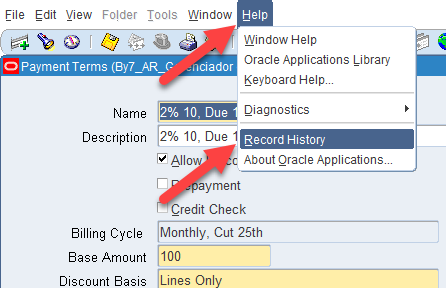
Então você tem as informações sobre o registro corrente:
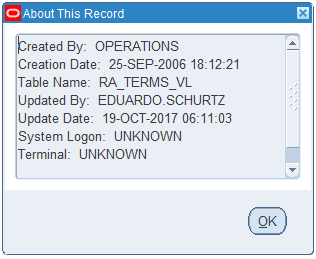
Simples, não?
Como habilitar o Record History em telas OAF (WEB)
Para as telas OAF o processo não é tão simples (só pra variar).
Esse recurso nas telas web está sendo implementado aos poucos, então tenha em mente que não é em toda tela que será possível utilizá-lo.
Abaixo o que é preciso para utilizar:
- O patch 7303030 – ‘12.1.1 Maintenance Pack' ou superior deve estar aplicado
- A profile FND: Record History Enabled deve estar habilitada
- Os links de personalização devem estar habilitados
Agora é preciso personalizar a tela, como demonstração utilizarei o cadastro de fornecedores.
O objetivo será mostrar o link para o Record History na região abaixo da tela de fornecedores, então clicamos no link Personalize “Key Purchasing Setups”:
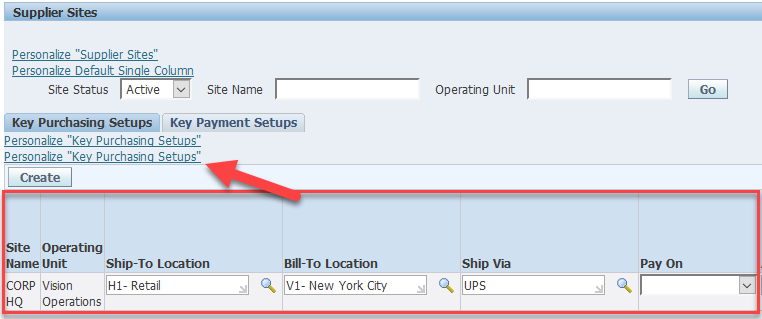
Depois clicamos no lápis para personalizar exatamente a tabela desejada:
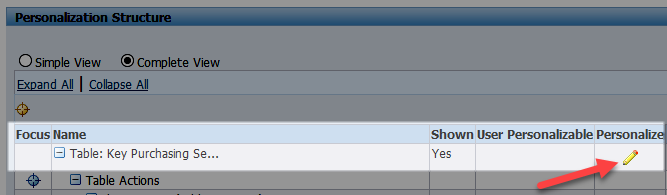
E por fim, ativamos a opção “Record History Enabled” no nível desejado, aqui no exemplo foi no nível de responsabilidade:
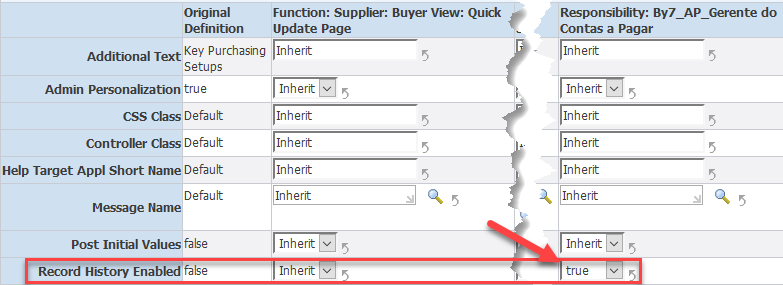
Após ter realizado os passos acima, a nova coluna aparecerá no fim da tabela:
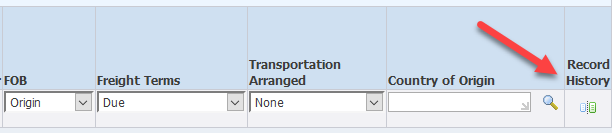
Ao clicar no link dessa nova coluna, se estiver tudo certo abrirá uma tela com as informações do registro.
Se ocorrer um erro, pode ser que a tela em questão ainda não esteja preparada para esse recurso ou o patch ainda não foi instalado.
Mais informações você consegue aqui.
Conclusão
Esse é um recurso simples mas extremamente útil, principalmente quando estamos tentando diagnosticar algum problema.
Muitas vezes algo para de funcionar ou uma informação é alterada e precisamos identificar o responsável ou a data da alteração.
Inclusive esse tema faz parte do módulo de troubleshooting do meu treinamento Oracle EBS Essentials.
Se você quiser saber mais sobre personalizações no Oracle EBS baixe o eBook gratuito com 11 exemplos de personalizações Forms e OAF.
Link permanente
Oi Edu! Eu de novo! Fiz essa configuração na tela de clientes, a telinha abre mas não exibe os dados. O patch já estava aplicado e a profile ativada.
Outra coisa, essa configuração tem que ser feita em todas as telas web, não existe uma opção única?
Att,
Flávia
Link permanente
Oi Flavia, tudo bem?
Será que não precisa limpar o cache ou reiniciar a instância? Telas OAF vez ou outra necessitam disso.
Que versão é? A Oracle habilitou nativamente na tela de clientes a partir da 12.2, até comentei aqui https://eduardoschurtz.com/oracle/2013/11/ebs-sentindo-falta-do-recurso-record-history-nas-telas-web/
Sobre sua última pergunta, até onde eu sei precisa ser feito manualmente sim.
Abs
Eduardo